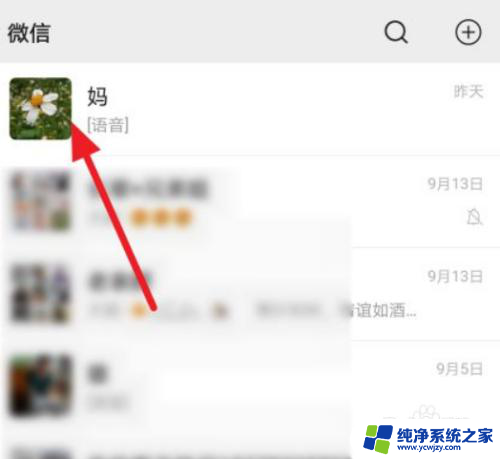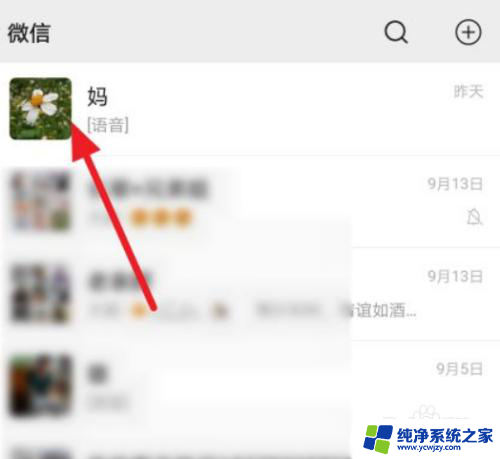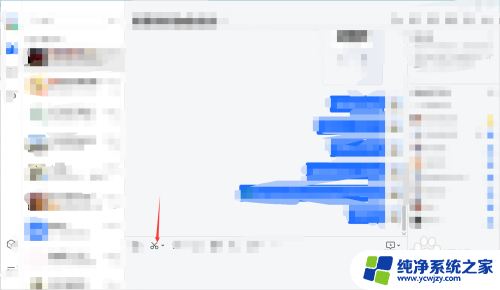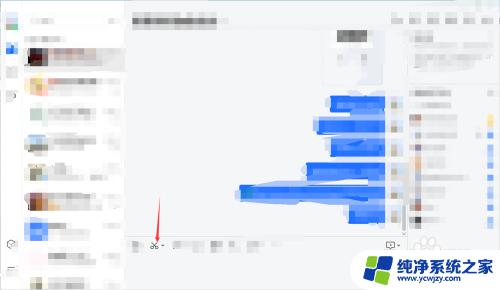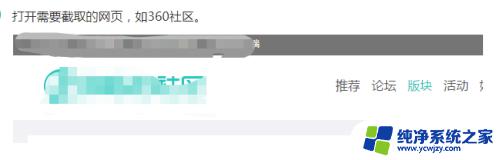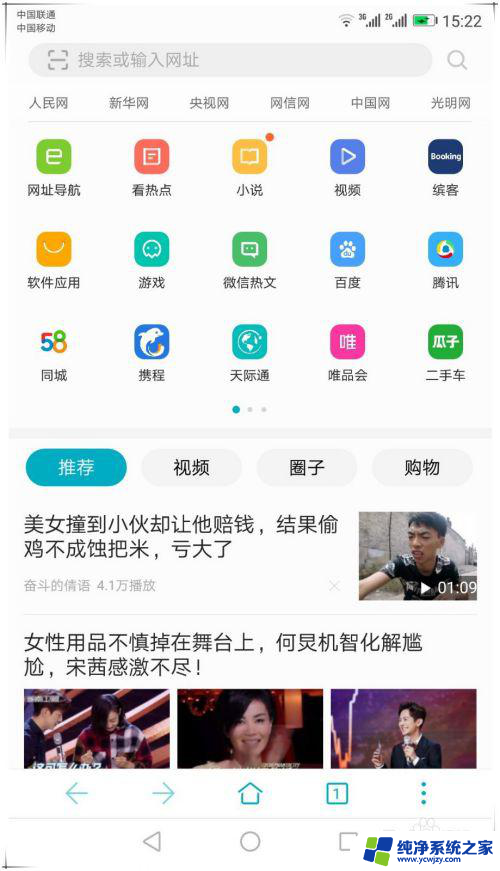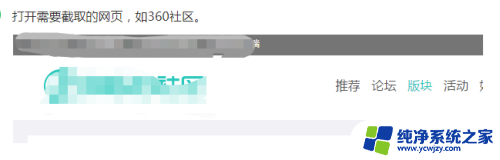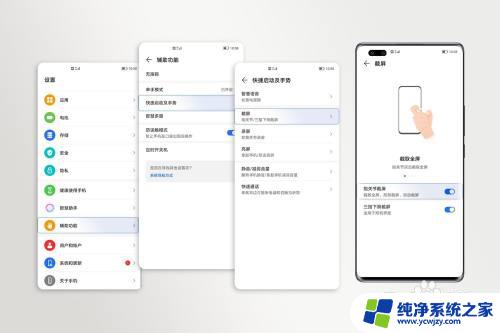微信怎么滚动截图 微信滚动截屏具体操作方法
更新时间:2024-01-04 11:04:15作者:jiang
在日常生活中,我们经常会遇到一些需要将微信聊天记录或页面内容保存下来的情况,而滚动截屏功能则成为了解决这一需求的利器,如何在微信中进行滚动截屏呢?下面将为大家详细介绍微信滚动截屏的具体操作方法。无论是保存整个聊天记录,还是截取完整的长图,这项功能都能帮助我们轻松实现。让我们一起来了解一下吧!
操作方法:
1.
选择对话
在手机上打开微信,选择想要截图的聊天对话。
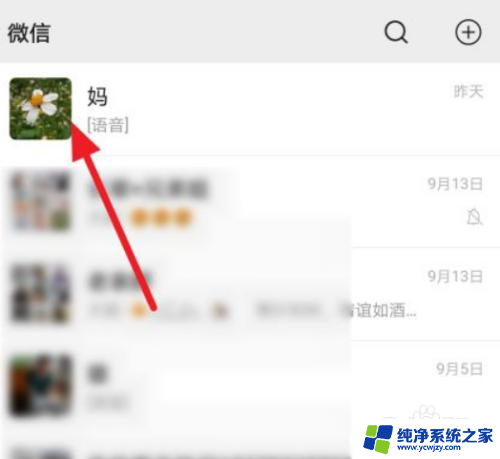
2.点击截屏
进入聊天界面后,滑动到上方开始截图的位置。在屏幕的上方点击【截屏】。
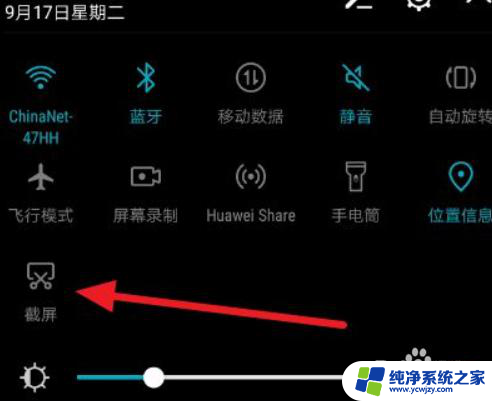
3.点击滚动截屏
快速点击【滚动截屏】。
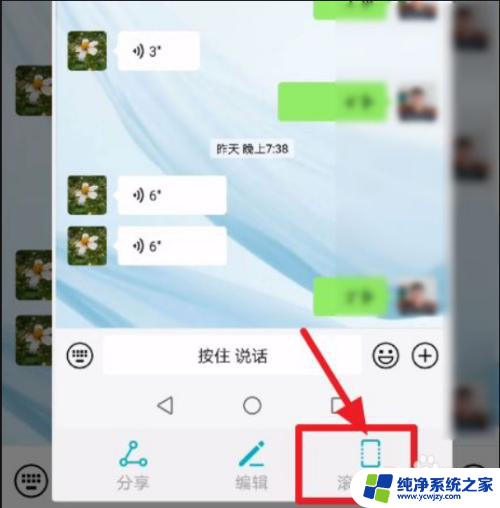
4.完成截图
页面显示正在滚动截图,等待它自动滚动截屏到底部即可完成截图。
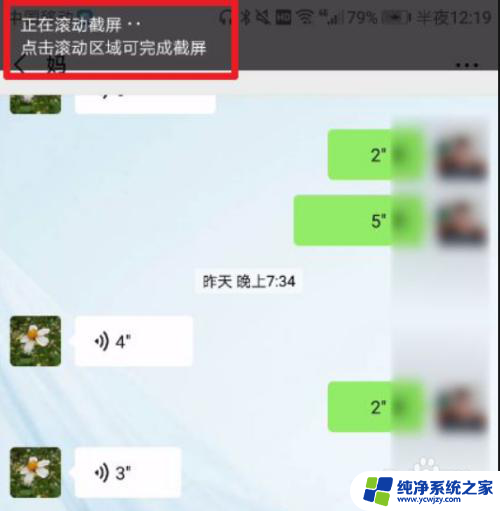
以上是关于如何在微信中进行滚动截图的全部内容,如果有不清楚的用户,可以参考小编提供的步骤进行操作,希望对大家有所帮助。